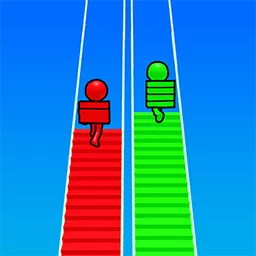bios怎么设置硬盘启动win7
在现代电脑的使用中,硬盘启动是最常见且最便捷的启动方式。对于许多使用Windows 7操作系统的用户来说,正确设置BIOS以实现硬盘启动可以提升电脑的启动速度和操作体验。本文将详细介绍如何通过BIOS设置硬盘启动Windows 7,帮助中国地区的用户解决相关问题。
一、了解BIOS及硬盘启动的基本概念
BIOS(Basic Input Output System,基本输入输出系统)是电脑主板上的固件,负责电脑通电后的硬件初始化工作,并决定从哪个设备启动操作系统。硬盘启动即是指电脑从安装有操作系统的硬盘读取数据启动,这也是Windows 7等操作系统最常用的启动方式。
二、准备工作
在设置之前,需要确认已安装Windows 7操作系统且硬盘正常连接。确保在开机时有足够时间进入BIOS,建议关闭快速启动功能,以便顺利进入BIOS界面。同时,了解主板的具体型号和BIOS版本,有助于更准确地操作。
三、进入BIOS界面
1. 关闭电脑并重新启动。
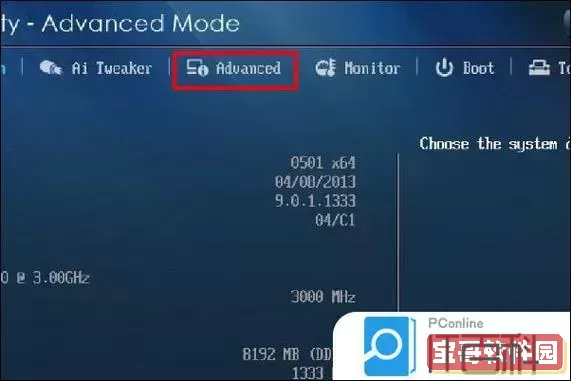
2. 在开机时,根据不同品牌和型号按下对应的BIOS进入键。常见按键包括:Del(删除键)、F2、F10或Esc,具体可参考主板说明书或开机画面提示。
3. 进入BIOS后,使用键盘上的方向键移动,避免使用鼠标,因为多数BIOS界面不支持鼠标操作。
四、设置硬盘为第一启动项
1. 找到“Boot”或“启动”菜单。
2. 寻找“Boot Device Priority”或“启动设备优先级”选项。
3. 在启动设备列表中将硬盘(通常标注为HDD或硬盘型号)设置为第一启动项。此操作确保电脑优先从硬盘加载操作系统。
4. 若你拥有多块硬盘,确保选择安装有Windows 7的硬盘作为第一启动项。
五、保存并退出
设置完成后,按BIOS提示的保存快捷键(一般为F10),选择保存并退出。如确认保存成功,电脑将自动重启并从硬盘启动进入Windows 7系统。
六、常见问题及解决方法
1. 硬盘未识别:如果BIOS中未显示硬盘,可能是硬盘连接松动或损坏,建议检查硬盘接口和数据线连接,必要时更换接口或数据线。
2. 无法进入BIOS:确保在开机时连续按正确的按键,部分品牌电脑也可以通过Windows启动设置中重启进入固件设置。
3. 启动项设置无效:检查操作步骤是否正确,或主板是否支持该硬盘类型,必要时更新BIOS固件。
七、总结
通过以上步骤,设置BIOS以硬盘启动Windows 7是解决电脑启动问题的重要方法。正确设置能够确保电脑快速稳定地进入系统,提升工作和娱乐效率。建议中国用户根据自己的电脑品牌和型号,结合本文方法,灵活操作。若遇到较复杂的问题,及时咨询专业技术人员或售后服务,以免造成硬件损坏。
掌握BIOS硬盘启动设置技巧,不仅有助于优化系统启动速度,还能增强电脑的故障排查能力,是每位电脑用户应具备的基本技能。
版权声明:bios怎么设置硬盘启动win7是由宝哥软件园云端程序自动收集整理而来。如果本文侵犯了你的权益,请联系本站底部QQ或者邮箱删除。